1. 已越獄的 iPad2。
2. 裝好 iFile(Cydia)。
3. Apple CCK(Camera Connection Kit)。
4. GoodPlyaer4.0 (App Store)個人建議。
5. 及支援iPad2的隨身碟。
6.測試的版本是iOS4.3.3。
※測試其他影片播放軟體中,GoodPlyaer4.0個人覺得適合觀看推薦軟体(支援字幕,影片順暢)。
前提:可以被iPad2讀取的隨身碟一隻,本人11/12/19購買的創建(TS16GJF600)隨身碟,剛好支援iPad2,所以寫了一篇教學文放在自己的部落格,也可以讓自己隨時參考。
我們要做個連結(Symbolic Link=シンポリックリンク)來讓這一類的影片播放軟體可以直接讀取USB隨身碟的內容。
前置作業:
1.預先在隨身碟建立一個叫做「USB_DISK」(註1)。(註1:影片檔將來存放在此處)
2.須將隨身碟與Camera Connection Kit插在iPad2。
PS:此方法也適用於SD卡。
作法如下:
1. 進「iFile」後,點選左方的 Applications(註1),並在右方找到「GoodPlayer4.0」的目錄。
註1:如何在iFile裏找到Applications代碼
進入 SBSettings \More的選單,最下面有一個 App Folders,點進去則可以得知GoodPlayer4.0 的一連串號碼。
2. 找到後,「GoodPlayer4.0」會有一個 Documents 的目錄,專門存放播放的路徑。點選 Documents 進入。
3. 點選右上角的 "Edit=編集"。
4. 點選左下方的 "+"。
"Name=名前" 可以填入自己想要取的名字,這邊我填入 USB_DISK。
"Type=タイプ" 選擇 Symbolic Link=シンポリックリンク。
"Link Target=リンクターゲット" 填入 /var/mnt/mount1/
確認無誤後,選擇右上方的 "Create=作成"。
離開 iFile。
PS:1.在iFile裏讀取不到USB隨身碟時,先將iFile先關閉釋放後,再將隨身碟拔起重新插入,再開啟iFile就可以讀取到了。
2.要先開啟「iFile」後,再執行「GoodPlyaer4.0」,否則會看不到隨身碟的檔案。
【GoodPlyaer4.0的設定】






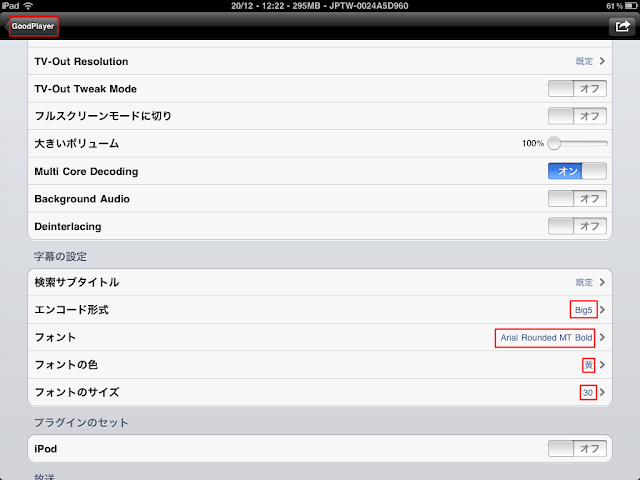




您好:
回覆刪除我用的軟件是OPLAYER,不知為各何每次播放都只能播放2-3
分鐘後便跳回IFILE中,是否影片檔案過大(Over 500Mb)還是我
用的camara connection kit 不是原廠貨的原故嗎?
侍回覆 謝謝
抱歉沒注意您的留言
刪除您提出的問題本人沒遇過
建議用GoodPlyaer這套播放軟體試看看